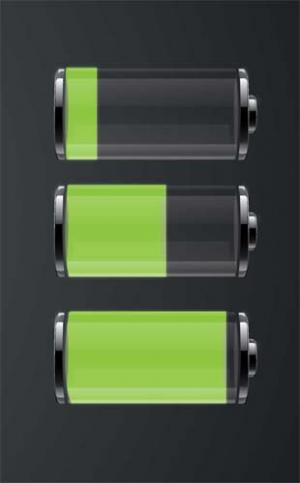
Na srečo zadeve le niso tako črnoglede, kot so videti na prvi pogled. Stari lastniki tovrstnih telefonov verjetno že vse to veste (ali pa tudi ne), novim lastnikom pa bo vsekakor koristilo nekaj napotkov, kako varčevati z baterijo. Ne gre za posebej zahtevne zadeve, je pa med različnimi telefoni nekaj razlik, tako da bo ob napotkih treba malo razmisliti in najti funkcijo, ki se morda malo drugače imenuje ali se jo najde na drugem mestu, kot bo tukaj opisano. Gre pa za načeloma enake zadeve, tako da ne bo večjih težav.
Pregled porabe baterije
Nekateri telefoni imajo vdelan program, ki pokaže, kateri programi oziroma opravila in v kolikšni meri porabljajo energijo. Navadno ga najdete v nastavitvah telefona (Settings), v rubriki o telefonu (About Phone), poraba baterije (Battery use). Če v vašem telefonu takšnega programa ni, si ga lahko naložite iz Android Marketa. Najdete ga z iskalnim nizom Battery Saver, eden takih je na primer Easy Battery Saver. A več o tem na koncu prispevka. Seveda boste zmogli tudi brez tega, le tako natančno ne boste vedeli, kateri so največji porabniki. Po vrstnem redu pa so navadno večji potrošniki zaslon, brezžične povezave, programi, ki tečejo v ozadju …
Zapiranje programov
Operacijski sistem Android je uporaben in prijazen, a ima tudi kopico napak. Ena od teh je prav gotovo neprijetna navada, da poganja aplikacije, kakor se mu zazdi, pri čemer večina programov nima nikjer tiste čudežne ikone za izklop programa. Tako mora uporabnik novega telefona že takoj na začetku poiskati primeren program za »ubijanje« programov, saj bo sicer telefon deloval vse počasneje in porabljal vse več baterije. Primerne programe najdete v Android Marketu pod imeni, ki vsebujejo besedo »killer« ali »task cleaner«. Potem lahko s pomočjo takšnega programa izključite program, ki ga tisti trenutek ne potrebujete, ali pa uporabite možnost, ki omogoča samodejno zapiranje programov v določenem času ali pod drugimi pogoji, ki jih lahko sami določate ali vsaj izberete iz menija. No, pa smo opravili prvi korak pri varčevanju z energijo.
Če gre za programe, ki v ozadju ne počnejo nič ali ne izvajajo občasne sinhronizacije, v resnici ni tako nujne potrebe po zapiranju programov. Energijo porabljajo namreč samo tisti, ki v ozadju kaj počnejo. Večina programov pa v ozadju (ko jih ne uporabljate) ne počne nič in s tem tudi ne porablja energije. Kljub temu pa zasedajo pomnilnik, kar pa tudi ni ravno naš cilj.
Advanced Task Killer
Program, ki je tako razširjen, da je znan kar kot ATK, je namenjen eni sami zadevi: »pobijanju« oziroma zapiranju programov, ki jih tisti trenutek ne potrebujete. Vsebuje kar nekaj zadev, vse od ikone za zapiranje vseh programov z enim samim dotikom, seznam programov, ki jih ne želite zapreti, in zapiranje posameznih programov s seznama vseh, ki trenutno tečejo v vaši napravi.
Osvetlitev ozadja
Pri večini modelov je vnaprej nastavljena osvetlitev ozadja na precej svetlo, navadno celo presvetlo, saj bi radi prikazali telefon v dobri luči, zlasti ko ga boste prvič pogledali pri sončni svetlobi. Bolj ko je ozadje osvetljeno, več energije se za to porabi. Tako je pametno prilagoditi osvetlitev ozadja na vrednost, ki vam ustreza. Seveda to ne pomeni, da morate osvetlitev zmanjšati tako, da ne bo več mogoče nič videti.
Možnost nastavitve najdete v nastavitvah (Settings), zaslon (Display), osvetlitev (Brightness), kjer lahko običajno s premikanjem drsnika nastavite primerno vrednost ali pa uporabite samodejno prilagajanje svetlosti, ki navadno deluje dovolj dobro, v nekaterih pogojih pa se lahko tudi malo lovi z nastavitvijo. Če vam gre to na živce, pa si sami nastavite želeno vrednost. Koliko boste privarčevali, je seveda odvisno od tega, kaj je bilo nastavljeno prej in kaj po vašem posegu.
Med nastavitvami zaslona pa najdemo še druge možnosti. Zelo pomemben je čas, kako dolgo ostane ozadje zaslona osvetljeno (Screen timeout), če se zaslona ne dotikate. Če bo čas krajši, bo prihranek energije seveda večji, pri čemer pa je pomembno, kaj s telefonom počnete. Če pogosto berete, vam bo prehiter izklop osvetlitve ozadja preprečil udobno branje. Tako je treba razmisliti in nastaviti takšen čas, ki bo dovolj kratek in vam bo še ustrezal pri vašem slogu uporabe telefona.
Naslednja možnost je prikaz animacij namizja. Pri animaciji je procesor nekoliko bolj obremenjen, kot če se zadeve pojavljajo brez animacije, torej lahko z izključitvijo teh prihranimo kanček energije.
Ob različnih dogodkih vas o dogajanju telefon obvešča tudi z utripanjem LED-diode. V možnosti »Notification flash« je navadno precej zajetna zbirka dogodkov, za katere lahko določite takšno obveščanje. Večina uporabnikov navadno sploh ne opazi utripanja LED-diode in je tako vse skupaj nesmiselno, saj nima ustreznega učinka, porablja pa nekaj energije. Prav veliko sicer ne, nekaj pa vsekakor. Če zadeve ne potrebujete, pač izključite čim več dogodkov iz menija tovrstnega obveščanja.
Brezžične povezave in GPS
Wi-Fija, Bluetootha in GPS-a ne potrebujemo oziroma ne uporabljamo ves čas. Ker gre, vsaj pri brezžičnih povezavah, za večje porabnike energije, jih je smiselno vključiti le, ko jih potrebujemo. Možnost vklopa in izklopa omrežij je mogoče najti v nastavitvah telefona (Settings), brezžične povezave in omrežja (Wireless & networks), kjer lahko posebej izključite Wi-Fi in Bluetooth ali pa izključite tudi mobilno telefonsko omrežje s preprosto izbiro v rubriki Airplane mode. Tako pametni telefon spremenite v dlančnik, če ni potrebe po telefonski dosegljivosti, recimo zvečer, ponoči, na letalu …
GPS-sprejemnik je eden večjih porabnikov. Ne samo da porablja precej energije za svoje delovanje, programi za navigacijo navadno preprečijo zatemnitev zaslona ves čas delovanja. Tudi nekateri programi, ki niso namenjeni navigaciji, uporabljajo GPS-sprejemnik, saj s tem ugotavljajo, kje ste, in vam ponujajo lokacijsko aktualne vsebine. Seveda vam na ta način vsilijo tudi lokalizirane reklame. GPS-sprejemnik lahko izključite ali izključite v nastavitvah telefona (Settings), v rubriki lokacija (Location).
Vse omenjene nastavitve lahko upravljate z namizja telefona z uporabo programov, ki so namenjeni prav temu in jih telefoni večinoma že imajo, le na očitnem mestu navadno ne. Na seznamu programov poiščite takšnega z imenom Power Windget ali podobnim. Če v telefonu ni nameščenega nič podobnega, pa tovrstne programe najdete v Android Marketu. Lahko so programi s skupino ikon za vključevanje različnih zadev, lahko pa tudi kot posamezni programi za določena opravila …
Free power widget
Program vam omogoči trak z ikonami na namizju vašega telefona, s katerim je mogoče vključiti ali izključiti USB-povezavo, Wi-Fi, Bluetooth, sinhronizacijo, GPS, 2 G/3 G, zatemnitev zaslona, merjenje orientacije naprave, nastavljanje osvetlitve ozadja, skratka izključiti vse, kar je povezano s povezavami, in še kaj.
Po namestitvi na namizje je vse skupaj videti kot nekaj tipk, s katerimi lahko vključimo ali izključimo različne zadeve. Navadno je v enem programu ali posamezno na voljo vključevanje Wi-Fija, Bluetootha, GPS-a, sinhronizacije in osvetlitve ozadja. Tako je vedno na voljo in pregledno prikazano stanje teh možnosti, ki jih lahko brez težav uporabite le takrat, ko jih potrebujete.
Sinhronizacija podatkov
Vsi mogoči programi, ki za delovanje potrebujejo sinhronizacijo in s tem tudi brezžično povezavo, so večji porabniki energije. Vse od odjemalnikov elektronske pošte, programov za sinhronizacijo z družabnimi omrežji, kot sta Twitter in Facebook, in še kakšen podoben program se najde v tej kategoriji. Če že potrebujete samodejno sinhronizacijo, razmislite, kako pogosto jo potrebujete, in izberite čim daljši čas med dvema ali pa sinhronizacijo poženite ročno, ko to res potrebujete.
Živa ozadja
Pri novejših in zmogljivejših telefonih s sistemom Android je med bolj privlačnimi in s tem tudi tržnimi potezami možnost uporabe živih ozadij. Ozadja niso statična, ampak gibljiva. V tej kategoriji najdemo vse od krajših ali daljših sestavljenih animacij, filmov pa do animacij, pri katerih se gibanje sproti preračunava in odziva na vse, kar počnemo. Primer so različni akvariji in podobno. Prav takšna vrsta animacij pa zaradi sprotnega izračunavanja porablja procesorski čas in s tem tudi bolj obremenjuje baterijo. Zato je dobro namesto živih ozadij uporabiti navadna, torej fotografijo. Seveda je le to pametno prilagoditi velikosti zaslona, saj drugače po nepotrebnem dodatno zaseda pomnilnik.
Če na kratko povzamemo, je treba izključiti vse, kar tisti trenutek nujno ne potrebujete ali je namenjeno polepšanju in ne vpliva na funkcionalnost. Tako boste razbremenili procesor, pomnilnik in podaljšali čas do ponovnega polnjenja baterije. Seveda je od vas odvisno, kaj želite izključiti in česa ne, kaj je za vas še sprejemljivo. Temeljitejši kot boste, dlje bo zdržala baterija. Če se vam s tem ne da ukvarjati, pa še vedno lahko namestite katerega od programov za varčevanje z baterijo.
Odvečni programi
Sicer zadeva ni toliko povezana s prihrankom energije, je pa povezana s prostorom na pomnilniški kartici. Preglejte, katere programe, ki imate nameščene, sploh uporabljate oziroma kako pogosto oziroma redko jih poženete. Prav hitro se zgodi, da nam v ozadju deluje tudi program, za katerega smo že pozabili, da je nameščen, in ga sploh ne potrebujemo. Možnost za odstranitev programov je mogoče najti v nastavitvah (Settings), v rubriki aplikacije (Applications/Manage applications). Potem je treba na seznamu programov izbrati določene in uporabiti možnost odstranitve (Uninstall).
V rubriki Running services pa si lahko vedno ogledate, kateri programi tečejo v ozadju. Zadeva je zanimiva, saj vam pokaže, kateri programi tečejo v ozadju, tudi ko mislite, da so že vsi ustavljeni. Če določenih tovrstnih programov ne potrebujete, jih je bolje odstraniti.
Temperatura okolja
Na delovanje baterije vpliva tudi temperatura okolja. Tako baterijam ne koristi ne preveč vroče ne preveč hladno okolje. Vsekakor se izogibajte odlaganju telefona na mesta, na katera sije sonce, zlasti poleti, ko se lahko naprava na tak način tudi pregreje in odpove. V hladnem vremenu pa je bolje telefon nositi v žepu na notranjem delu oblačil, in ne v zunanjih, slabo toplotno izoliranih žepih in torbicah.
Programi za varčevanje z baterijo
Primerne programe najdete v Android Marketu. Med odličnimi programi so tudi brezplačni.
Easy Battery Saver
Easy Battery Saver je zmogljivo orodje za varčevanje z baterijo. Med funkcijami izključevanja nepotrebnih programov in delov naprave je tudi prikaz večjih porabnikov energije s prikazom, koliko kateri porabi. Tako je mogoče načrtovati porabo. Program ponuja nekaj stopenj varčevanja. Splošni (General Saving Mode), pametni (Intelligent Saving Mode) in super varčevalni (Super Power Saving) način. Slednji je seveda najbolj temeljit in poskrbi za čim daljši čas stanja pripravljenosti vašega telefona. Tako ni treba razmišljati, ali bo baterija dovolj polna, ko boste potrebovali telefon. Za zahtevnejše pa program ponuja možnost določanja posameznih parametrov pregledno iz menija in razdeljeno po kategorijah.
Program vsebuje tudi podrobna navodila, kako polniti baterijo, da bo čim dlje nudila polno zmogljivost.
Po navedbah snovalcev programa naj bi s tem programom za polovico podaljšali čas delovanja. Seveda pa je vse odvisno od vaših nastavitev. Če ste že sami uporabljali varnejše nastavitve, potem pridobitev ne bo tako občutna. Vsekakor pa je program zanimiv, pregleden in koristen ne glede na to, koliko želite podaljšati čas delovanja baterije.
Juice Defender
Juice Defender je preprost, a zmogljiv program za varčevanje z baterijo. Ponuja nekaj možnih scenarijev varčevanja, pri katerih zmanjšuje čas delovanja največjih porabnikov. Na voljo je pet različnih profilov delovanja in tudi možnost samodejnega prenehanja varčevanja, ko je to potrebno. Program tudi upošteva stanje baterije in bolj varčuje, ko je baterija do določene stopnje že izpraznjena. Zahtevnejšim uporabnikom ponuja tudi možnost popolne prilagoditve nastavitev, pri čemer je uporaba še vedno preprosta in pregledna.
Na voljo je tudi plačljiv program, ki naj bi bil še učinkovitejši. Seveda pa bo večini uporabnikov zadostovala že brezplačna različica.
Kako in koliko boste varčevali z energijo, je seveda odvisno od vas in vaših potreb. Vsi ti nasveti pa so uporabni tudi za tablične računalnike. Pri njih se uporabniki občasno pritožujejo nad skromno zmogljivostjo procesorjev in zatikanjem pri predvajanju filmov. Včasih je problem le v tem, da v ozadju teče preveč programov, ki zasedajo pomnilnik in odžirajo procesorski čas. Že preprosta ustavitev takšnih procesov lahko pokaže popolnoma drugačno zmogljivost naprave.
Moj mikro, Marec 2012 | Slavko Meško |
